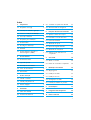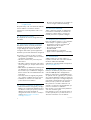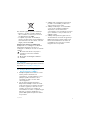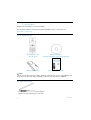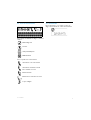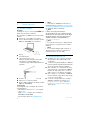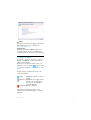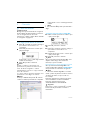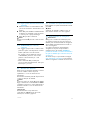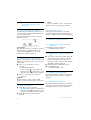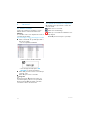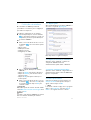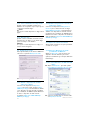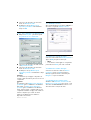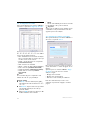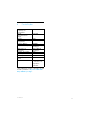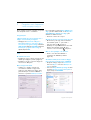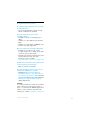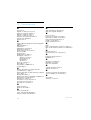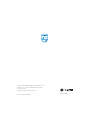Registe o seu produto e obtenha assistência em
www.philips.com/welcome
PT Telefone com cabo USB
VOIP151


1
Índice
Índice
1Importante 2
1.1 Requisitos de energia 2
1.2 Informações relativas à segurança 2
1.3 Termos e condições de utilização 2
1.4 Protecção ambiental 2
1.5 Requisitos para a instalação 2
1.6 Conformidade 2
1.7 Reciclagem e eliminação 2
1.8 Garantia 3
1.9 Campos Eléctrico, Magnético e
Electromagnético ("EMF") 3
2 O seu telefone 4
2.1 Conteúdo da caixa 4
2.2 Que mais precisa? 4
2.3 Descrição do seu telefone 5
2.4 Visor do microtelefone 7
2.5 Ecrã inactivo 7
3 Como começar 8
3.1 Instalar o software 8
3.2 Instalar pela primeira vez 8
3.3 Estado da ligação 9
4 Chamada 10
4.1 Fazer uma chamada 10
4.2 Atender uma chamada 11
4.3 Terminar ou rejeitar uma chamada 11
4.4 Gerir chamadas de emergência 11
5 Funções durante uma chamada 12
5.1 Ajustar o volume do receptor 12
5.2 Desactivar o som do microfone 12
5.3 Reter uma chamada 12
5.4 Chamada em espera 12
5.5 Gerir uma segunda chamada 12
5.6 Chamada em conferência 12
5.7 Activar o modo mãos livres do
computador 13
6 Voicemail 14
6.1 Ouvir o voicemail 14
6.2 Estado do voicemail no computador 14
7 Definições do telefone 15
7.1 Opções gerais 15
7.2 Definições de áudio 16
7.3 Definições de tons 17
7.4 Configuração do atalho 18
7.5 Informações relativas ao produto 18
8Predefinições 19
9 Perguntas mais frequentes 20
10 Índice remissivo 22

2
Importante
1Importante
Despenda tempo a ler este manual do utilizador
antes de utilizar o seu telefone. Contém
informações e notas importantes sobre o seu
telefone.
1.1 Requisitos de energia
O computador irá fornecer energia através do
cabo USB.
1.2 Informações relativas à segurança
Este telefone não foi concebido para efectuar
chamadas de emergência em caso de falha de
energia. O Skype não suporta chamadas de
emergência. É necessário possuir equipamento
alternativo para efectuar chamadas de emergência.
Para evitar a ocorrência de danos ou avarias:
• Não permita que o telefone entre em contacto
com líquidos ou humidade.
• Não abra o telefone. Isto poderá expô-lo a
altas tensões.
• Não utilize o telefone numa área onde exista o
risco de explosão, por exemplo, num local com
fuga de gás.
• Existe uma leve possibilidade do telefone poder
ser danificado por uma tempestade eléctrica.
Recomenda-se que os utilizadores desliguem a
ficha do telefone da tomada USB durante uma
tempestade.
• As crianças devem ser vigiadas para garantir
que o telefone é utilizado de forma correcta.
• A utilização do telefone num volume alto
poderá causar lesões auditivos.
1.3 Termos e condições de utilização
• Nenhuma chamada de emergência pelo Skype.
O Skype não constitui uma substituição para o
seu telefone normal, pelo que não poderá ser
utilizado para efectuar chamadas de
emergência. Consulte os termos e condições
do Skype em www.skype.com/eula e
www.skype.com/tos.
• O serviço não funcionará caso se verifique um
corte de energia ou falha da banda larga.
1.4 Protecção ambiental
Tenha o cuidado de cumprir os regulamentos
locais relativos à eliminação dos materiais de
embalagem e telefone antigo e, sempre que
possível, promover a respectiva reciclagem.
1.5 Requisitos para a instalação
Para poder utilizar o telefone, o seu computador
deverá cumprir os seguintes requisitos:
• Computador a funcionar com Microsoft
®
Windows
®
2000, XP ou Vista
• Processador de 800 MHz
• 256 MB de RAM
• Ranhura USB livre no computador
• Ligação à Internet (banda larga recomendada)
1.6 Conformidade
A Philips declara que o produto cumpre os
requisitos essenciais, bem como outras cláusulas
relevantes da Directiva 1999/5/CE.
A Declaração de Conformidade está disponível
em www.p4c.philips.com.
1.7 Reciclagem e eliminação
Instruções de eliminação para produtos usados:
a directiva REEE (Resíduos de Equipamento
Eléctricos e Electrónicos - 2002/96/CE) tem de
ser aplicada de modo a garantir que os produtos
são reciclados utilizando as melhores técnicas de
tratamento, recuperação e reciclagem disponíveis
para garantir a saúde humana e proporcionar a
maior protecção possível ao meio ambiente.
Este produto foi concebido e fabricado com
materiais e componentes de alta qualidade, que
podem ser reciclados e reutilizados.
Não descarte o seu produto usado juntamente
com o lixo doméstico geral.
Deve informar-se acerca dos sistemas locais de
recolha separada para os produtos eléctricos e
electrónicos marcados com este símbolo.

3
Importante
Use uma das seguintes opções de eliminação:
• Descarte o produto completo (incluindo
cabos, tomadas e acessórios) nos locais de
recolha indicados para REEE.
• Se adquirir um produto de substituição,
devolva o produto usado, na sua totalidade, ao
revendedor. Este tem de aceitá-lo, conforme
exigido pela directiva REEE.
Informações relativas à embalagem:
A Philips marcou a embalagem com símbolos
padronizados destinados a promover a
reciclagem e a eliminação correcta de eventuais
resíduos.
O sistema nacional de recuperação e
reciclagem recebeu um contributo
financeiro.
O material da embalagem assinalado é
reciclável.
1.8 Garantia
As informações relativas à garantia encontram-se
disponíveis em www.philips.com/support
1.9 Campos Eléctrico, Magnético e
Electromagnético ("EMF")
1. A Philips Royal Electronics fabrica e vende
muitos produtos destinados aos
consumidores, os quais geralmente, como
qualquer aparelho electrónico, têm a
capacidade de emitir e receber sinais
electromagnéticos.
2. Um dos mais importantes Princípios
Empresariais da Philips consiste em tomar
todas as precauções necessárias em termos
de saúde e segurança ao nível dos nossos
produtos, de modo a que estejam em
conformidade com todos os requisitos legais
aplicáveis e respeitem devidamente os
padrões EMF aplicáveis aquando do fabrico
dos produtos.
3. A Philips está empenhada em desenvolver,
produzir e comercializar produtos sem
efeitos adversos para a saúde.
4. A Philips confirma que, em conformidade
com as provas científicas actualmente
disponíveis, se forem manuseados
correctamente e em consonância com o fim a
que se destinam, os seus produtos são de
utilização segura.
5. A Philips desempenha um papel activo no
desenvolvimento de normas de segurança e
EMF internacionais, podendo assim prever
futuros desenvolvimentos em termos de
normalização para serem precocemente
integrados nos seus produtos.

4
O seu telefone
2O seu telefone
Parabéns pela sua aquisição e bem-vindo à Philips!
Para beneficiar totalmente da assistência facultada pela Philips, registe o seu produto em
www.philips.com/welcome.
2.1 Conteúdo da caixa
Nota
*Apenas a versão Skype impressa no CD de instalação é garantida em termos de compatibilidade total.
As novas funções da versão Skype actualizada poderão não estar disponíveis no VOIP151.
2.2 Que mais precisa?
• Um desktop ou um laptop com porta USB livre
• Ligação à Internet (banda larga recomendada)
Microtelefone com
cabo de 1,2 m
CD de instalação*
(contém também o manual do utilizador)
Mala de transporte Guia de iniciação rápida

5
O seu telefone
2.3 Descrição do seu telefone
A Receptor
B LED
Permanece ligado durante uma chamada.
O LED ficará intermitente contínuo durante os
seguintes eventos:
Pisca rapidamente durante uma chamada recebida.
1
Fica intermitente lento quando o som do telefone
é desactivado.
2
Fica intermitente lento quando existe(m)
voicemail(s) em espera.
2
CVisor
Consulte uma descrição geral dos ícones do visor
na página 7.
D Tecla para percorrer para cima
Localizar um item ou contacto, percorrendo para
cima.
Aumentar o volume do receptor.
Apagar o último dígito ou carácter introduzido.
Premir e manter premida para pesquisar
automaticamente na lista de contactos.
E Tecla para percorrer para baixo
Localizar um item ou contacto, percorrendo para
baixo.
Diminuir o volume do receptor.
Apagar o último dígito ou carácter introduzido.
Premir e manter premida para pesquisar
automaticamente na lista de contactos.
F Tecla de conversação
Atender e fazer chamadas.
Reproduzir o voicemail.
Aceder ao histórico de chamadas.
Reter uma chamada.
Alternar entre chamadas.
Premir e manter premida para estabelecer uma
chamada em conferência.
GTecla Skype
Visualizar o Skype no computador.
Abrir a lista de contactos.
Premir e manter premida para estabelecer uma
chamada em conferência.
H Tecla de desligar
Terminar uma chamada ou rejeitar uma chamada
recebida.
Interromper o voicemail.
Premir e manter premida para minimizar a janela
do Skype e voltar ao modo inactivo.
I Dígito 1 e tecla da lista de voicemails
Inserir 1.
Premir e manter premida para abrir a lista de
voicemails.
J Dígito 0 e tecla +
Premir brevemente para inserir um 0.
Premir e manter premida para inserir +.
K Tecla de desactivar o som
Desactivar/activar o som de uma chamada.
LMicrofone
1. Acende durante 100 ms e apaga-se durante 100 ms.
2. Acende durante 500 ms e apaga-se durante 500 ms.
u
d
r
s
e
1
0
m

6
O seu telefone
M Ranhura do conector USB
Armazenamento do conector USB.
NConector USB
Ligue o cabo longo de 1,2 m à ranhura USB no
computador.

7
O seu telefone
2.4 Visor do microtelefone
Apresentação do utilizador do Skype e estado do
contacto:
Online/Skype Me
Ausente
Indisponível/Ocupado
Offline/Invisível
Ícones específicos do microtelefone:
Intermitente: sem som activado
Intermitente: chamada recebida
Fixo: chamada em curso
Chamada retida
Chamada em conferência em curso
Toque desligado
2.5 Ecrã inactivo
No modo inactivo, o seu estado e tempo do
Skype serão indicados no ecrã do microtelefone:

8
Como começar
3 Como começar
3.1 Instalar o software
Nota
Certifique-se de que o conector USB NÃO está
ligado antes de iniciar a instalação.
O controlador do VOIP151 é fornecido no CD
incluído.
Desenrole o cabo USB do seu telefone.
Insira o CD de instalação na unidade de CD-
ROM (ou DVD-ROM) do computador.
O programa de instalação iniciar-se-á
automaticamente.
Siga as instruções do ecrã.
Ser-lhe-á solicitado que ligue a ficha USB
directamente à ranhura USB do seu
computador. Ligue a ficha USB quando lhe for
solicitado.
Continue a seguir as instruções do ecrã.
Clique em
Sair
quando terminar.
Retire o CD de instalação da unidade de CD-
ROM (ou DVD-ROM).
Sugestão
Se, por alguma razão, a instalação não se iniciar
automaticamente:
• Em Windows, clique em
Iniciar
e, de seguida,
em
Executar
.
• Digite
explorer
e navegue para a unidade de
CD-ROM (ou DVD ROM).
• Faça um duplo clique em
SetupWizard.exe
.
Nota
O controlador do VOIP151 deverá iniciar-se
automaticamente se a opção
Execução automtica
do controlador VOIP151 no arranque do Windows
for assinalada durante a instalação.
Nota
Utilize a versão Skype fornecida no
CD de instalação para que o telefone funcione
devidamente. As novas funções da versão Skype
actualizada poderão não estar disponíveis no
VOIP151. Verifique a compatibilidade em
www.philips.com/support.
Nota
Se o seu sistema operativo for o Windows 2000,
terá de reiniciar o computador para concluir a
instalação.
Nota
Não é necessária qualquer pilha ou bateria. A
alimentação para o telefone é fornecida pelo
computador através do cabo USB.
3.2 Instalar pela primeira vez
Certifique-se de que o telefone está ligado
directamente a uma ranhura USB no seu
computador.
Se esta for a sua primeira instalação, o VOIP151
poderá ser iniciado automaticamente. Depende
da selecção que fizer durante a instalação.
Caso contrário, se o controlador não estiver
a funcionar, inicie o controlador do VOIP151,
fazendo um duplo clique sobre o ícone de
atalho criado no seu ambiente de trabalho.
Inicie o Skype se o controlador do VOIP151
não tiver iniciado o Skype para si. Faça o login
com a sua conta de Skype.
Se esta for a sua primeira vez a executar o
VOIP151, visualizará a mensagem
Outro
programa quer usar o Skype
. Seleccione
Permitir que o programa utilize o Skype
e
clique em
OK
.
1
2
3
4
5
6
7
1
2
3
4
5

9
Como começar
Nota
Caso não possua uma conta Skype, poderá obter
mais detalhes sobre como criar uma em
http://www.skype.com.
Sugestão
Quando o controlador VOIP151 estiver a ser
executado, aparece um ícone de tabuleiro no
canto inferior direito do ecrã do seu computador.
3.3 Estado da ligação
Ao colocar o cursor do rato sobre o ícone de
tabuleiro do VOIP151, o estado actual do seu
telefone é apresentado.
Assim que o seu telefone estiver pronto a ser
utilizado, o ícone de tabuleiro aparece a azul
e o estado apresentará
Telefone VOIP151 - USB
ligado
.
Poderá corrigir o problema de acordo com o
estado apresentado:
(Azul) USB ligado, a ligação ao Skype é
normal.
(Cinzento) USB ligado, mas o Skype não foi
iniciado / não est autorizado /
não tem a sessão iniciada por
parte do utilizador.
(Vermelho) USB não está ligado.
Para obter mais informações sobre como
solucionar um problema de ligação, consulte a
página 20.

10
Chamada
4Chamada
4.1 Fazer uma chamada
Advertência
O Skype não suporta chamadas de emergência.
Queira utilizar uma linha telefónica normal em
caso de emergência. Para obter mais
informações, consulte consulte "Gerir chamadas
de emergência" na página 11.
4.1.1 Ligar a partir da lista de contactos
Prima s: a sua lista de contactos do Skype é
apresentada no microtelefone e no
computador.
Prima
u/d para seleccionar o contacto para o
qual pretende ligar.
É apresentado o nome e estado Skype actual do
contacto no microtelefone.
Prima
r para fazer a chamada.
Nota
Quando o contacto é seleccionado, são
apresentados os primeiros 12 caracteres do
nome. Ao fim de 3 segundos, o ecrã irã
automaticamente percorrer o espaço existente
até ao 32º caractere.
Se o nome contiver caracteres não latinos, será
apresentado o nome Skype do contacto.
Nota
Assim que o utilizador final premir
s, a lista de
contactos é também apresentada no computador.
É apresentado o nome e estado Skype actual do
contacto.
Nota
Prima e mantenha e premido para minimizar o
Skype.
4.1.2 Ligar para um número SkypeOut
Utilize o teclado para marcar o número para
o qual pretende ligar.
Prima
r para fazer a chamada.
OU
Prima
s: a sua lista de contactos do Skype é
apresentada no microtelefone e no
computador.
Prima
u/d para seleccionar o contacto para
o qual pretende ligar.
Prima
r para fazer a chamada.
Nota
Caso pretenda fazer chamadas SkypeOut, deve
adquirir créditos Skype. Para obter mais
informações, queira consultar:
http://www.skype.com/store/buy/skypeout.html.
Caso seja feita uma chamada SkypeOut e não
possuir créditos Skype suficientes,
NO SKYPEOUT
será apresentado no ecrã durante 10 segundos.
Nota
Para fazer uma chamada SkypeOut, é necessário
marcar o prefixo do país antes de marcar o número
de telefone de destino, ou seja, 00, 011 ou +.
Por exemplo:
Para fazer chamadas para a América do Norte:
00-1-905-1234567 ou 011-1-905-1234567
Para fazer chamadas internacionais:
00-852-12345678 ou +852-12345678
Sugestão
Para inserir +, prima e mantenha
0 premida.
Pressione
u/d para eliminar os números
introduzidos
!
1
2
3
1
2
1
2
3

11
Chamada
4.1.3 Ligar a partir da lista do histórico de
chamadas
Prima brevemente ou demoradamente r
para aceder ao histórico de chamadas no ecrã
inactivo.
Prima
u/d para visualizar a totalidade da lista
do histórico de chamadas e para seleccionar
o contacto para o qual pretende ligar.
Prima
r para fazer a chamada.
Nota
Prima brevemente
e para sair e voltar ao modo
inactivo.
4.1.4 SUGESTÕES para a lista de
contactos
• Por exemplo, para procurar o contacto "Sam",
prima 7 quatro vezes. O primeiro contacto
iniciado pela letra S será seleccionado.
Por exemplo, para procurar um contacto
"+1233456789", prima
0 uma vez. O
primeiro contacto iniciado por + será
seleccionado.
• Prima e mantenha
u/d premida para
percorrer a lista automaticamente. Solte para
interromper o processo.
4.2 Atender uma chamada
Assim que for recebida uma chamada, o telefone
irá tocar, o LED do telefone irá piscar
rapidamente e o ícone do telefone ficará
intermitente.
Para atender a chamada, prima
r. É apresentado
o tempo de duração da chamada.
Nota
Sempre que estiver no estado "Ocupado" no
Skype, o telefone não tocará. O LED do telefone
continuará a piscar para o avisar relativamente à
chamada recebida e o ícone do telefone ficará
intermitente.
Sugestão
Poderá desactivar o toque através do
controlador do VOIP151. Para obter mais
informações, consulte a página 17.
4.3 Terminar ou rejeitar uma chamada
Para terminar ou rejeitar uma chamada recebida,
prima e.
Nota
A duração da chamada é exibida no visor do
microtelefone durante cerca de 5 segundos.
4.4 Gerir chamadas de emergência
Advertência
O Skype não constitui uma substituição para o
seu telefone normal, pelo que não poderá ser
utilizado para efectuar chamadas de emergência.
Queira utilizar uma linha telefónica normal em
caso de emergência.
Se o número marcado for uma chamada de
emergência no seu país, será apresentada a
mensagem de erro de contexto "
AVISO: Este
produto não substitui o seu telefone de linha fixa e
não pode ser utilizado para contactar serviços de
emergência
".
Ao mesmo tempo, é apresentada a mensagem
Sem chamadas de emergência
no microtelefone
durante 10 segundos e é emitido um tom de erro.
1
2
3
!

12
Funções durante uma chamada
5 Funções durante uma
chamada
5.1 Ajustar o volume do receptor
Poderá aumentar ou diminuir o volume da voz do
emissor durante uma chamada. Existem 8 níveis
de volume para selecção.
Prima
u para aumentar o volume ou d para
diminuir o volume.
Sugestão
O volume do microfone e o volume do receptor
também poderão ser ajustados através do
controlador do VOIP151. Para obter mais
informações, consulte a página 16.
5.2 Desactivar o som do microfone
Durante uma chamada, poderá querer falar com
alguém em particular sem que o emissor ouça a
sua conversa.
Prima
m para desactivar o som do
microfone.
• O LED piscará lentamente.
•
MUTE
é apresentado no ecrã durante 10
segundos. O ícone é apresentado e o ecrã
regressa ao menu anterior após 10 segundos.
Prima
m novamente para restaurar a
comunicação.
Nota
Poderá continuar a ouvir o emissor a falar
durante o período de desactivação do microfone.
5.3 Reter uma chamada
Prima r para reter a chamada
•
ON HOLD
é apresentado no ecrã durante 10
segundos. O ícone é apresentado e o ecrã
regressa ao menu anterior após 10 segundos.
Prima
r novamente para retomar a
chamada.
Nota
Não poderá continuar a ouvir o emissor a falar
durante o período de retenção da chamada.
5.4 Chamada em espera
Sempre que estiver em linha e receber uma
segunda chamada, ouvirá um sinal de espera no
receptor e o LED do telefone piscará rapidamente.
5.5 Gerir uma segunda chamada
5.5.1 Atender uma segunda chamada
recebida
Prima
r para atender a chamada.
• A chamada original é retida.
5.5.2 Realizar uma segunda chamada a
sair
Se já está a atender uma chamada, prima
s
para aceder à lista de contactos ou marque o
número directamente. Para obter mais
informações sobre como fazer uma chamada
SkypeOut, consulte a página 10.
Prima
u/d para escolher um contacto.
Prima
r para ligar.
• A chamada original é retida.
5.5.3 Alternar entre chamadas
Após aceitar a segunda chamada, poderá premir
r para alternar entre a primeira e segunda
chamadas.
5.6 Chamada em conferência
Esta função permite-lhe estabelecer comunicação
com mais de 1 pessoa ao mesmo tempo. Poderão
estar ligadas até 10 pessoas em conferência.
1
2
1
2
1
2
3

13
Funções durante uma chamada
5.6.1 Iniciar uma chamada em
conferência
Se já está a atender uma chamada, prima s
para aceder à lista de contactos ou marque o
número directamente. Para obter mais
informações sobre como fazer uma chamada
SkypeOut, consulte a página 10.
Prima
u/d para escolher um contacto para a
chamada em conferência.
Prima
r para ligar.
• A chamada original é retida.
Assim que a chamada for iniciada, prima e
mantenha
r ou s premida para iniciar a
chamada em conferência.
•
CONFERENCE
permanece no ecrã durante
10 segundos e, de seguida, é apresentada a
indicação de duração da chamada. Os ícones
são apresentados.
Prima
e para terminar a chamada em
conferência.
• Se for o iniciador da conferência, todas as
chamadas serão interrompidas. Caso
contrário, a conferência irá continuar depois de
você ou quaisquer outros participantes
terminarem a chamada.
Nota
Quando receber uma segunda chamada e
pretender estabelecer uma chamada em
conferência, prima e mantenha
r premida para
iniciar a chamada em conferência.
5.6.2 Adicionar participantes a uma
chamada em conferência
Se já está com uma chamada em conferência,
prima
s para aceder à lista de contactos ou
marque o número directamente. Para obter
mais informações sobre como fazer uma
chamada SkypeOut, consulte a página 10.
Prima
u/d para escolher um contacto para a
chamada em conferência.
Prima
r para ligar.
• O ícone ir piscar até que o novo
participante aceite o convite.
Presso longa de
s para permitir ao
participante aderir à conferncia.
• As chamadas que tenham sido colocadas em
espera serão retomadas.
CONFERENCE
permanece no ecrã durante 10 segundos e, de
seguida, é apresentada a indicação de duração
da chamada.
Prima
e para terminar a chamada em
conferência.
• Se for o iniciador da conferência, todas as
chamadas serão interrompidas. Caso
contrário, a conferência irá continuar depois de
você ou quaisquer outros participantes
terminarem a chamada.
5.6.3 Chamada recebida durante uma
chamada em conferência
Pode escolher aceitar ou rejeitar uma chamada
recebida utilizando a interface Skype.
Ao aceitar uma chamada recebida durante uma
chamada em conferência, esta será
automaticamente retida. O ícone fica
intermitente e o nome do novo emissor é
apresentado no ecrã durante 3 segundos.
Nota
Pode utilizar a interface Skype para alternar entre
a chamada recebida e a chamada em conferência
ou aceitar a nova chamada na chamada em
conferência.
5.7 Activar o modo mãos livres do
computador
A função mãos livres do computador permite ao
utilizador final utilizar os recursos de áudio do
computador para activar o modo mãos livres. Por
predefinição, o modo "Mãos livres do
computador" está definido na tecla
4.
Para activar o modo mãos livres no computador,
prima e mantenha
4 premida no microtelefone
durante a chamada.
Nota
Para alterar a tecla predefinida para o modo mãos
livres, consulte "Configuração do atalho" na
página 18.
1
2
3
4
5
1
2
3
4
5

14
Voicemail
6Voicemail
6.1 Ouvir o voicemail
Sempre que existirem voicemails por ouvir, o
LED do telefone estará intermitente lento.
Nota
Para detalhes sobre como adquirir uma conta de
voicemail, queira visitar:
http://www.skype.com/products/skypevoicemail/.
Prima e mantenha
1 premida para abrir a
lista de voicemails.
• No seu computador, visualizará:
• No microtelefone, é apresentado o nome do
emissor ou número da última chamada:
• Caso não haja voicemail, aparece
NO
MESSAGE
no ecrã do microtelefone.
Prima
u/d para seleccionar o voicemail que
pretende ouvir.
Prima r para ouvir o voicemail.
Sugestão
Prima brevemente
e para interromper um
voicemail enquanto estiver a ser reproduzido.
Prima novamente
e para fechar a janela do
voicemail e voltar ao modo inactivo.
6.2 Estado do voicemail no computador
Os seguintes ícones apresentam o estado dos
seus voicemails.
Indica um novo voicemail.
Indica um voicemail antigo.
Indica que o voicemail está actualmente a ser
reproduzido.
Prima
e para interromper a reprodução.
1
2
3

15
Definições do telefone
7 Definições do telefone
O controlador do VOIP151 permite-lhe
personalizar o seu telefone para a configuração
que melhor se adequa a si.
Para iniciar a configuração do seu telefone:
Faça um duplo clique no ícone de tabuleiro
no canto inferior direito do ecrã do seu
computador para abrir a janela "Definições
do telefone VOIP151".
OU
Prima, com a tecla direita do rato, no ícone
de tabuleiro e seleccione uma de quatro
opções:
•Opções gerais
• Definições de áudio
• Definições de tons
• Configuração do atalho
Abre-se a janela "Definições do telefone
VOIP151".
• Clique em
Aplicar
para aplicar as alterações.
• Clique em
Cancelar
para cancelar todas as
alterações feitas.
• Clique em
OK
para aplicar as alterações e
fechar a janela
.
Prima, com a tecla direita do rato, no ícone
de tabuleiro e seleccione
Sair
. Na janela
de contexto de saída, clique em
Sim
para
confirmar a saída.
Sugestão
Para evitar a janela de contexto de saída, assinale
a caixa
Não voltar a mostrar esta mensagem
antes
de clicar em
Sim
.
Nota
Se fechar o controlador do VOIP151, não poderá
fazer nem atender chamadas pelo telefone.
7.1 Opções gerais
Abra a janela "Definições do telefone VOIP151" e
seleccione o separador
Opções gerais
.
Estão disponíveis as seguintes definições:
7.1.1 Aplicação de iniciação automática
Quando a caixa é assinalada, o software de
computador VOIP151 iniciar-se-á
automaticamente quando iniciar o Windows.
7.1.2 Iniciar automaticamente Skype
Quando a caixa é assinalada, o Skype iniciar-se-á
automaticamente quando o telefone VOIP151 for
ligado ao computador.
7.1.3 Selecção do idioma
Seleccione um idioma no menu pendente em
Selecção do idioma
. Para aplicar a alteração e
alterar o idioma, clique em
OK
.
Nota
Para alterar o idioma no Skype, abra o programa
Skype e em
Ferramentas,
seleccione
Alterar
idioma
e, de seguida, seleccione o idioma.
1
1
2
3

16
Definições do telefone
7.1.4 Tocar o altifalante do computador
Quando a caixa é assinalada, permite que o
altifalante do computador toque sempre que for
recebida uma chamada Skype.
Nota
Esta opção só estará disponível se o Skype estiver
ligado.
7.1.5 Ausente auto
Quando a caixa é assinalada, desactiva a função
"Ausente auto" do Skype e o seu estado Skype
aparecerá sempre como "Online".
Nota
Esta opção só estará disponível se o Skype e o
telefone estiverem ligados.
7.2 Definições de áudio
Abra a janela "Definições do telefone VOIP151" e
seleccione o separador
Definições de áudio
.
Estão disponíveis as seguintes definições:
7.2.1 Definir o dispositivo de saída de
áudio para o Skype
Seleccione um dispositivo em
Dispositivo
receptor
para ouvir o áudio do Skype.
Philips
VOIP151 para Skype
é automaticamente definido
como dispositivo de saída de áudio predefinido
após a instalação do VOIP151. (Para utilizadores
do Vista, o dispositivo de saída de áudio
predefinido é
Dispositivo VOIP USB
/
Philips
VOIP151 para Skype
)
7.2.2 Definir o dispositivo de entrada de
áudio para o Skype
Seleccione um dispositivo em
Dispositivo de
microfone
para a entrada de áudio do Skype.
Philips VOIP151 para Skype
é automaticamente
definido como dispositivo de entrada de áudio
predefinido após a instalação do VOIP151. (Para
utilizadores do Vista, o dispositivo de entrada de
áudio predefinido é
Dispositivo VOIP USB
/
Philips
VOIP151 para Skype
)
7.2.3 Ajuste do volume do telefone
Ajuste a barra de volume do receptor para alterar
o volume do receptor.
7.2.4 Alterar as Definições de áudio
predefinidas do Windows
Clique em
Avançadas...
para seleccionar um
dispositivo de áudio diferente para outras
aplicações do Windows (por exemplo, Windows
Media Player).
7.2.4.1 Para utilizadores do Windows XP
e Vista
Clique em
Avançadas...
para abrir a janela
Propriedades dos dispositivos de som e áudio
.
Seleccione um dispositivo de saída de áudio
em
Reprodução de áudio
.
1
2

17
Definições do telefone
Seleccione um dispositivo de entrada de
áudio em
Gravação de áudio
.
Certifique-se de que
Utilizar apenas
dispositivos predefinidos
está assinalado e
clique em
OK
.
7.2.4.2 Para utilizadores do Windows 2000
Clique em
Avançadas...
para abrir a janela
Propriedades de som e multimédia
.
Seleccione um dispositivo de saída de áudio
em
Reprodução de áudio
.
Seleccione um dispositivo de entrada de
áudio em
Gravação de áudio
.
Certifique-se de que
Utilizar apenas
dispositivos preferidos
está assinalado e clique
em
OK
.
Nota
Recomenda-se que configure o dispositivo de
entrada e saída de áudio na placa de som do seu
computador.
Nota
Ao assinalar a caixa
Utilizar apenas dispositivos
predefinidos
(para os utilizadores do Windows
XP e Vista) ou
Utilizar apenas dispositivos
preferidos
(para os utilizadores do Windows
2000), poderá separar o caminho áudio do seu
computador. O áudio do Skype será emitido no
telefone, enquanto que o áudio de outras
aplicações do Windows será emitido no
dispositivo seleccionado.
7.3 Definições de tons
Abra a janela "Definições do telefone VOIP151" e
seleccione o separador
Definições de tons
.
Estão disponíveis as seguintes definições:
7.3.1 Alterar a melodia do toque
Seleccione uma melodia em
Melodia predefinida
e
clique em
OK
para aplicar a alteração.
Nota
Se o seu telefone estiver ligado ao computador,
poderá clicar em
Ouvir
para ouvir a melodia.
7.3.2 Alterar o volume do toque
Seleccione um nível de volume em
Volume
predefinido
e clique em
OK
para aplicar a
alteração. Quando a barra é deslocada para
Desligado
, o toque é desactivado.
7.3.3 Definições do som das teclas
Assinale a caixa
Desactivar som das teclas
em
Definições do som das teclas
para colocar o som
das teclas em DESLIGADO. Para activar o som
das teclas, anule a selecção da caixa.
3
4
1
2
3
4

18
Definições do telefone
7.4 Configuração do atalho
Abra a janela "Definições do telefone VOIP151".
Seleccione o separador
Configuração do atalho
.
Pode definir as teclas do telefone
2, 3, 4,
5, 6, 7, 8, 9, * e # como atalhos
para aceder às seguintes funções:
• Fazer chamadas breves. Ao activar esta função,
abre-se a janela da lista de contactos para que
escolha o nome de um contacto.
• Activar o modo mãos livres do computador
(LIGADO/DESLIGADO)
• Abrir o histórico de chamadas
• Alterar o estado do Skype (Ocupado/Online)
• Iniciar a webcam (LIGADO/DESLIGADO)
• Activar Encaminhar (LIGADO/DESLIGADO)
• Activar Aviso de conversa (LIGADO/
DESLIGADO)
Nota
O modo "Mãos livres do computador" está
definido na tecla
4 por predefinição.
Atribuir atalhos
Em
Acção
, seleccione uma função de atalho
para cada um das teclas do telefone 2...9,
* e #.
Em
Activado
, clique na caixa correspondente
para assinalar cada função de tecla que
pretende atribuir.
Clique em
OK
para aplicar as alterações. Os
atalhos atribuídos serão activados.
Nota
A tecla
1 está atribuída para aceder ao voicemail
por predefinição e não pode ser alterada.
Sugestão
Sempre que um atalho tiver sido validado, prima
e mantenha a tecla premida durante mais de 2
segundos para aceder à função.
7.5 Informações relativas ao produto
Abra a janela "Definições do telefone VOIP151" e
seleccione o separador
Acerca
.
Este separador apresenta a versão do software, a
versão do firmware e o estado de ligação do seu
telefone.
Quando aparece no telefone VOIP151 -
Skype
não ligado
, isto pode dever-se a uma das
situações a seguir:
• O Skype não foi iniciado
• O Skype não está autorizado
• Não tem a sessão iniciada pelo utilizador
Para obter mais informações sobre como
solucionar um problema de ligação, consulte a
page 20.
1
2
3
A página está carregando...
A página está carregando...
A página está carregando...
A página está carregando...
A página está carregando...
A página está carregando...
-
 1
1
-
 2
2
-
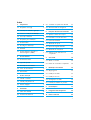 3
3
-
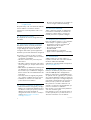 4
4
-
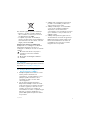 5
5
-
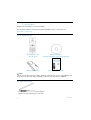 6
6
-
 7
7
-
 8
8
-
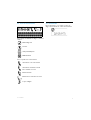 9
9
-
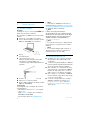 10
10
-
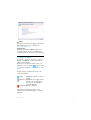 11
11
-
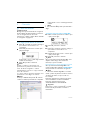 12
12
-
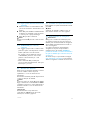 13
13
-
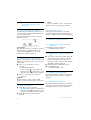 14
14
-
 15
15
-
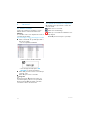 16
16
-
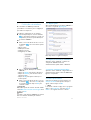 17
17
-
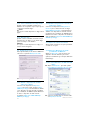 18
18
-
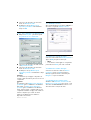 19
19
-
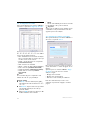 20
20
-
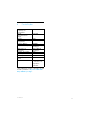 21
21
-
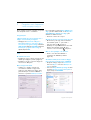 22
22
-
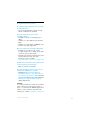 23
23
-
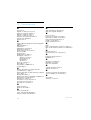 24
24
-
 25
25
-
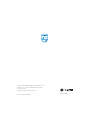 26
26
Artigos relacionados
-
Philips VOIP1511B/10 Guia rápido
-
Philips VOIP1511B/55 Manual do usuário
-
Philips VOIP1511B/55 Guia rápido
-
Philips VOIP0801B/10 Product Datasheet
-
Philips VOIP8550B/26 Product Datasheet
-
Philips VOIP3211S/21 Product Datasheet
-
Philips VOIP3211S/57 Product Datasheet
-
Philips VOIP3212S/01 Guia rápido
-
Philips VOIP3211S/21 Product Datasheet
-
Philips VOIP8550B/26 Guia rápido